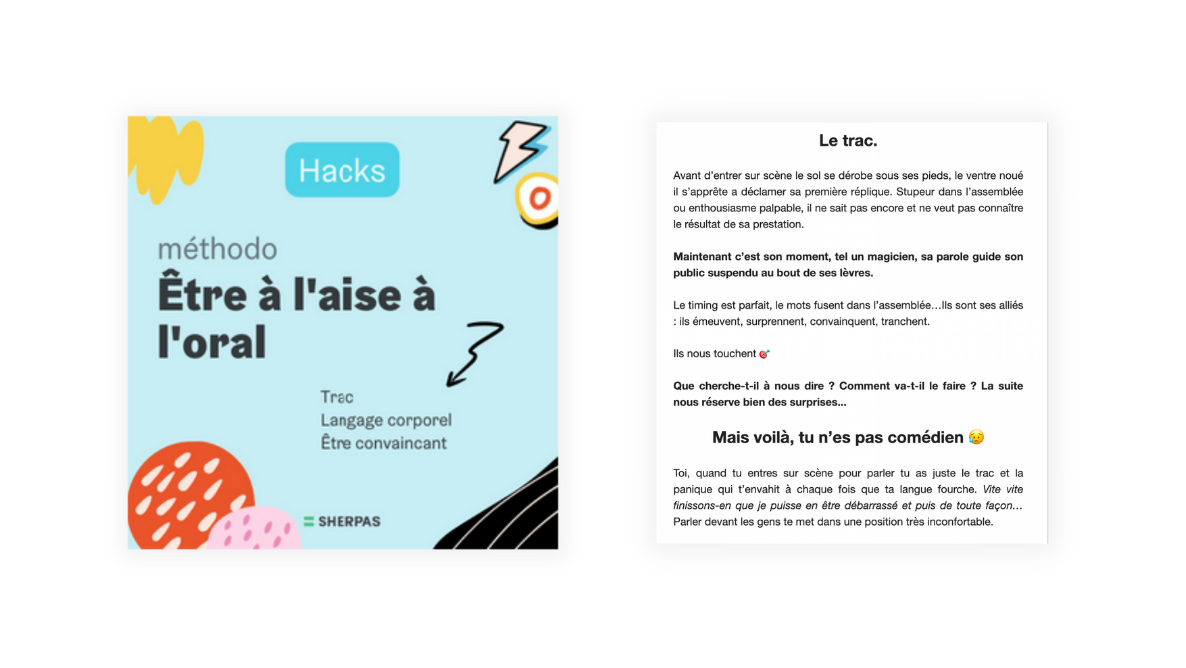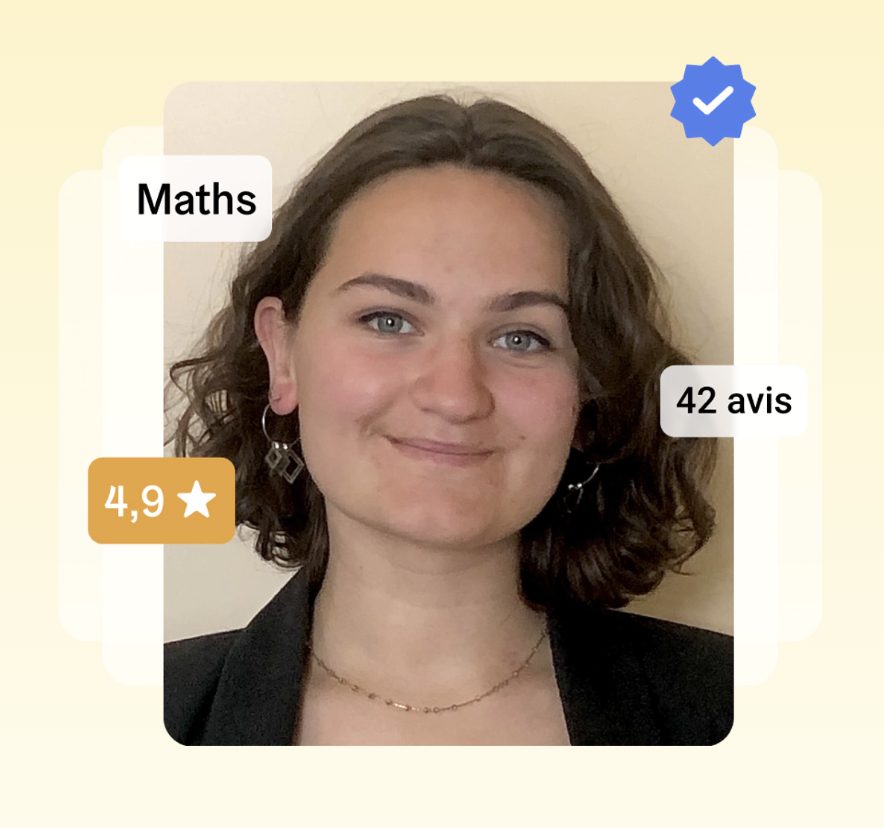Qui n’a jamais réalisé un diaporama ? Si mettre des étoiles dans les yeux d’un jury est une envie légitime, la note qu’on récolte parfois à l’issue de notre présentation peut vite nous faire déchanter. À tort, on laisse notre âme d’artiste s’exprimer sans penser à la clarté et à l’efficacité de nos diapositives. Avoue, tu n’y penses jamais non plus ? Aller, ce n’est pas grave, reste avec nous ! On va t’expliquer comment faire un diaporama d’enfer 🚀
Les règles à respecter pour réaliser des diapositives ✨
Prendre le temps de réfléchir 🐌
Lorsque tu veux faire un diaporama, tu as tendance à te lancer en disant « advienne que pourra », n’est-ce pas ? Sache que tu mettras bien plus de temps dans la création de ton diaporama s’il n’est pas pensé à l’avance. Pour pouvoir regarder ta série Netflix avant la tombée de la nuit, on te conseille de suivre ces étapes :
👉 Ne t’enflamme pas ! 🔥
Il faut réfléchir au fond (le contenu de ton devoir) et à la forme (la mise en page). Pose-toi ces deux questions avant de commencer ton brouillon :
1️⃣ Quel est le sujet ? Le thème principal de ton devoir orientera tes choix concernant les couleurs de tes diapositives, les effets de transition, la musique, la police de ton texte et ton iconographie.
2️⃣ Qui verra ce diaporama ? Si tu passes devant un jury de professionnels, évite les polices fantaisistes difficiles à lire et trop décalées par rapport au sérieux qu’implique ton sujet. De même, un recruteur est pressé alors tes diapositives doivent être simples et efficaces. Un examen est chronométré, ne l’oublie pas ! ⏱️
❌ À bannir !
Pas de mèmes si ton sujet n’a aucun rapport direct avec le monde du web ! Certains sont rigolos oui, mais des professionnels pourraient penser que tu prends ton entretien à la légère 😣
👉 Ne brûle pas les étapes ! 🔥
Une fois ton devoir rédigé, imprime-le en laissant des marges de taille suffisante sur les côtés. L’espace de gauche te permettra d’écrire des notes, celui de droite de dessiner ce qui concerne la mise en page.
✍️ Pour faire ton brouillon, commence par
- Souligner les titres de ton plan
- Surligner les informations essentielles
- Entourer les chiffres et les noms propres
Si tu ne t’éparpilles pas, tu sauras comment faire ton diaporama efficacement !
À lire aussi
Pour être au point sur les épreuves orales, voici un article mode d’emploi pour faire un exposé !
Une présentation haute en couleurs 🌈
La complémentarité des contrastes 🤝
Dans ce qu’on appelle le cercle chromatique, une représentation ordonnée des couleurs utilisées en peinture, les teintes complémentaires sont diamétralement opposées. Cette technique est idéale pour créer un fort contraste dans une vidéo, un montage photo ou une présentation PowerPoint. Le cercle chromatique est la base d’une association de couleurs réussie !
🍏➕🟣 ➡️ Vert clair et violet
Ça peut paraître surprenant, mais ces deux couleurs s’associent parfaitement ! Ensemble, elles donnent un rendu efficace, esthétique et élégant. Le vert bleuté comme le vert canard va très bien avec le violet.
🦩➕🌳 ➡️ Rose et vert foncé
Si tu boudes la couleur de la barbe-à-papa parce que tu penses tout de suite à Barbie, ose le duo rose pastel et vert foncé. Le rose matche avec des coloris froids tels que le vert et le bleu !
💋➕⚗️ ➡️ Magenta et cyan
Cette combinaison audacieuse fait toujours son petit effet dans un PowerPoint ! Elle apportera une touche d’énergie, de dynamisme et un côté créatif à ta présentation.
💧➕❤️ ➡️ Bleu clair et rouge
Deux couleurs primaires donnent ensemble un résultat explosif ! Si ton message est fort ou que ton sujet a un rapport étroit avec la France, c’est le moment d’utiliser ces coloris patriotiques sur un fond blanc ! Plus la tonalité de bleu choisie sera sombre, plus le rouge devra être vif pour pimenter ton diaporama ou ton montage photo 🌶️
📘➕🍊 ➡️ Bleu et orange
Pour un oral professionnel, l’orange et le bleu sont idéaux. Sur un fond clair, les quelques pointes d’orange par-ci par là que tu mettras dynamiseront ta présentation.
🌀➕🟡 ➡️ Bleu foncé et jaune
Sans surprise, les nuances jaunes style moutarde et cumin équilibrent à merveille le bleu foncé, indigo ou marine. Cette combinaison a des effets positifs sur un jury. Elle personnalise souvent un diaporama, une photo, des vêtements ou un élément de décoration (oui oui, on s’éloigne du sujet).
À lire aussi
Tu veux savoir comment rester positif pendant tes études ? Découvre notre solution ! 🚀
La signification des couleurs 😌
Des études dans le domaine des neurosciences révèlent que le choix des couleurs actionnent des fonctions spécifiques de notre cerveau et influencent notre perception. Aussi vraie qu’une personne ne te fera pas la même impression si elle est vêtue de rouge ou de bleu, les couleurs utilisées dans un diaporama doivent être pensées et réfléchies par rapport à ton sujet.
👉 Le bleu représente la fiabilité et la tranquillité. Ce n’est pas pour rien que cette couleur est très utilisée dans la création d’un logo jpg, d’un CV personnalisé, d’un logiciel ou encore d’une vidéo.
👉 Le jaune est un symbole de lumière et incarne l’optimisme ! ☀️
👉 Aahh le rose… le coloris de la romance et de la douceur. Beaucoup malmené sur Internet, il nous fait pourtant voir la vie en rose en nous inspirant une sorte de candeur et de fidélité.
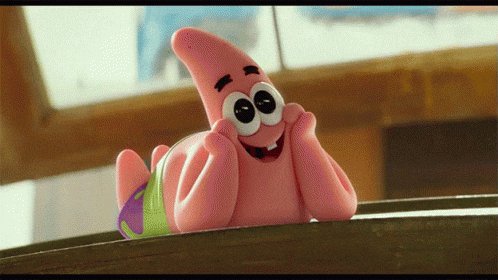
👉 L’orange, la couleur d’Halloween ! 🎃 Elle ne symbolise pas seulement nos citrouilles et monstres préférés, elle est aussi synonyme d’ambition, d’enthousiasme et d’action.
👉 Le rouge représente la force, la passion et l’énergie. Si tu prônes des valeurs comme l’amour ou l’amitié, cette couleur sera parfaite.
⚠️ Attention !
Les gens font inconsciemment le lien entre le rouge et le sang, alors n’en abuse pas.
👉 Le vert rappelle bien sûr la nature, la sérénité, l’espérance et la croissance. Tu peux l’utiliser sans crainte pour faire un diaporama (à condition de ne pas en faire voir des vertes et des pas mûres à ton professeur) 🍃
👉 Qu’obtiens-tu en mélangeant un soupçon de spiritualité et une cuillerée d’élégance ? Un coloris qui marche aussi bien avec des couleurs chaudes que des couleurs froides ! Le violet apportera la touche mystérieuse qui manquait à tes diaporamas.
Optimiser son iconographie 📷
Comment faire un diaporama sans inclure des images sorties de nulle part ? La réponse est simple. Ouvre un nouvel onglet sur ton ordinateur pour en sélectionner des libres de droit ! Si elles proviennent de Google Images, tu ne pourras ni les afficher dans une vidéo ou un montage Internet, ni choisir la résolution de tes photos 😉
💡 Le savais-tu ?
Les images libres de droits sont fiables, gratuites et de bonne qualité.
👉 Trouve la perle rare dans l’une de ces banques d’images :
| Nom | Contenu |
|---|---|
| FreePik | photographies, PSD, illustrations et vecteurs |
| Pixabay | photos, illustrations, images vectorielles et clips vidéos |
| Pexels | photos et vidéos |
| Unsplash | photothèque |
Avec cette liste en tête, plus besoin de télécharger illégalement en jpg, de copier un lien personnalisé ou de retirer d’un air désespéré les signatures apposées sur les images payantes !
Mettre en valeur des données chiffrées 🔢
👉 Cas de figure, tu cherches comment présenter tes chiffres
- Dans un tableau ?
- Dans une liste à puces ?
- Dans un diagramme en barre ?
- Dans un camembert ?
👉 Si tu dois afficher beaucoup de données, opte pour un graphique personnalisé ! Il s’agit de pourcentages flagrants style 85 % des gens ont un téléviseur et 15 % se la jouent “Cro-Magnon sans télévision” (on plaisante bien sûr 😏) ? Alors utilise un diagramme en barre vertical, horizontal ou un camembert. Les logiciels GIMP et Canva permettent de faire des graphiques facilement et gratuitement, donc lance-toi ! 🚀

Puisque tu as une donnée qui sort du lot, il faut la mettre en valeur. Les formes géométriques sont particulièrement efficaces pour montrer des contrastes.

⚠️ Attention !
On te déconseille fortement d’utiliser de la 3D pour un graphique. Va droit au but dans ton diaporama, n’oublie pas qu’il faut rendre tes chiffres lisibles et visibles.
↪️ L’idée, c’est d’attirer l’attention sur les chiffres essentiels sans faire disparaître les autres. Pour éviter ça, n’utilise pas de couleurs criardes et ne multiplie pas les outils à disposition dans ton logiciel. Inutile de souligner, surligner, colorer et faire briller. Une seule méthode suffit pour faire un diaporama d’enfer !
Ton premier cours particulier est offert ! 🎁
Nos profs sont passés par les meilleures écoles et universités.
Comment faire un diaporama sur LibreOffice ? 🤨
Tu n’as aucun logiciel de présentation ? Pas de panique ! LibreOffice est une suite gratuite d’applications bureautiques permettant de créer des documents texte, des feuilles de calcul et des présentations. Véritable référence du logiciel open source en France, LibreOffice est intuitif et très utilisé à l’école.
Pour quelqu’un qui ne sait pas vers quoi se tourner ou n’a pas envie d’acheter un logiciel, c’est le top du top ! Mais si jamais tu utilises PowerPoint ou Word, tu n’as pas à t’en faire puisque les outils restent souvent les mêmes d’un logiciel à l’autre. Quelle que soit ta suite bureautique, tu sauras comment faire un diaporama ! 🚀
👉 En cliquant sur « Présentation », tu obtiendras l’écran suivant :
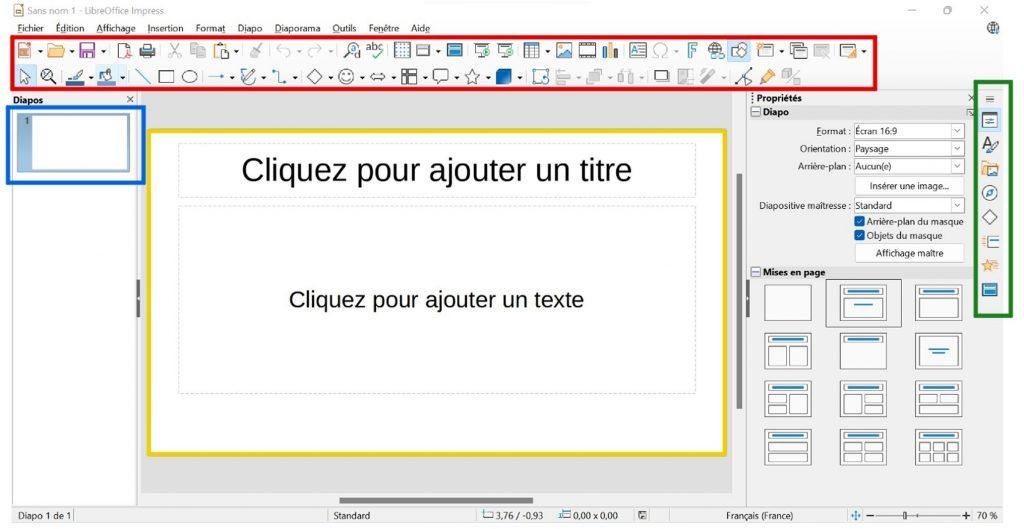
🟥 C’est grâce à la barre d’outils que tu pourras insérer des images, une musique, des vidéos, des effets 3D, des diagrammes, inclure un lien, télécharger des PDF et des jpg, des formes ou même enregistrer ton fichier !
🟦 L’espace « Diapos » est réservé aux diapositives. Il te permet de changer la place d’une diapositive numérotée en la plaçant entre celles qui seront situées au-dessus et en dessous d’elle. Tu pourras aussi les renommer, ce qui te permettra de faire un diaporama de façon organisée.
💡 Petite astuce
Si tu veux créer deux diapositives identiques, il faut appuyer sur le bouton droit de ta souris et sélectionner « Dupliquer la diapo » 🖱️
🟨 Au centre, tu vas écrire les titres de tes parties et les informations clés. Avant d’insérer du texte ou des images, pense à choisir un arrière-plan. Tu peux appliquer le même à toutes les diapos ou choisir individuellement.
🚶♂️ La marche à suivre !
Bouton droit de ta souris sur la diapositive
⬇️
Propriétés de la diapo
⬇️
Arrière-plan
⬇️
Couleur, dégradé, bitmap, motif ou hachures
🟩 La colonne des tâches se trouve à droite. Elle te servira principalement à appliquer des transitions ou à inclure des animations à ta présentation. Grâce aux propositions de l’encadré « Propriétés », tu trouveras des modèles pour faire un diaporama avec un peu plus de texte que d’images (et vice versa). Prends le temps de les regarder, pas la peine d’aller plus vite que la musique ! 🎵
👉 Après t’être familiarisé avec le logiciel (LibreOffice, Word ou PowerPoint ou GSlide), il ne te reste plus qu’à insérer ton texte personnalisé et tes images. Si besoin, modifie la taille de ta photo pour obtenir une version cohérente. Ton iconographie ne doit pas empiéter sur ton texte, les deux ont leur place et leur importance ! Pour ajouter une bordure autour d’une photo ou d’une zone de texte, il te suffit de cliquer sur le bouton « Propriétés » puis « Ligne ».
À lire aussi
Besoin d’aide pour bien choisir tes images ? Apprends d’abord à les analyser ! 🖼️
👉 Pour les transitions, limite-toi à une ou deux propositions. Dans LibreOffice, tu auras le choix entre une trentaine de transitions (fondu, damiers, tourbillons, barres, scintillement …) pour faire un diaporama dynamique. L’une d’elles porte le joli nom de Rayon de miel 😋🍯
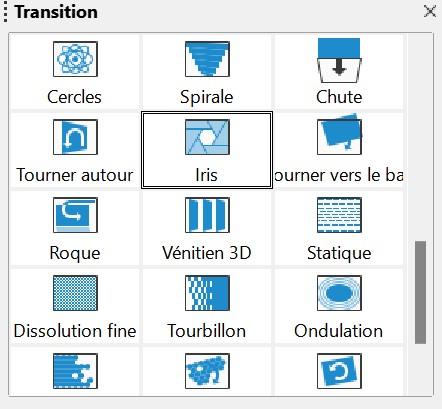
Si tes auditeurs sont tes camarades de classe, tu peux mettre un peu de paillettes dans leurs yeux avec la touche “transition étoilée”. Pour passer un entretien d’embauche ou un oral d’examen, personnalise ta diapositive avec un Fondu.
⚠️ Attention !
Pense à nommer ton document et à l’enregistrer régulièrement dans un dossier où tu auras conservé tous les éléments de ton devoir. Fais-le toutes les 10 minutes pour ne pas être comme ça devant ton ordinateur qui a planté 👇
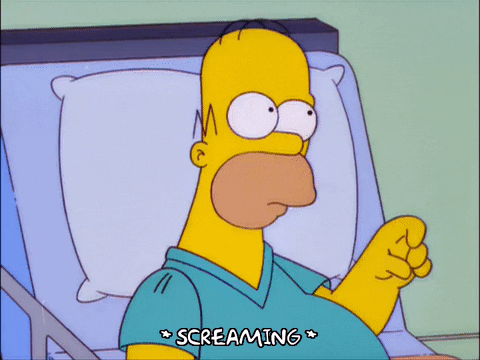
Veille aussi à avoir une version à jour et qui fonctionne de ton diaporama. Il faut télécharger ta présentation sur une clé USB en format .odp et PDF pour ne prendre aucun risque. Certains ordinateurs ne reconnaissent pas le format .pptx, refusent d’ouvrir un lien dans Word ou une vidéo Internet, décalent toute la mise en page des diapositives ou touchent au cadrage des images jpg. Le cauchemar ! 😱
Petit récapitulatif ! ⭐
👉 Pour la forme de ta présentation
- Un fond simple comme une couleur (lire un texte sur une image est plus difficile)
- Pas de diapositives surchargées
- Les infos clés seulement. Si des blocs de textes apparaissent, c’est que tu te reposes trop sur ton diaporama
- La mise en valeur des titres, mots-clés, noms propres et chiffres
- Des transitions simples
- Des photos libres de droit en format jpg
- Un graphique adapté aux données chiffrées. Exemple : un camembert pour les pourcentages, une courbe pour une évolution sur plusieurs années…
- Une police lisible comme Arial ou Times New Roman
- Un contenu sans fautes d’orthographe et de grammaire !
- Un fichier enregistré sous plusieurs formats (PDF, jpg, Word, PowerPoint …)
Maintenant, on est certain que tu as compris comment faire un diaporama personnalisé sans tomber dans le piège dont parle une étudiante qu’on a interrogée sur l’importance des présentations sur ordinateur :
📢 Témoignage
“Je pense que faire un diaporama est utile pour appuyer notre discours et obtenir une présentation plus vivante. Cela étant, je dirais que les auditeurs lisent parfois le texte des diapositives au lieu d’écouter la personne qui parle.”
👧 Alyson L.
👉 Pour le fond de ta présentation :
- La première diapositive révèle le thème principal
- La deuxième sert d’introduction
- La troisième doit afficher ton plan personnalisé
- Les suivantes concernent le développement de ton document : tu exposes tes idées, recherches, arguments et exemples
- L’avant-dernière diapositive montre ta conclusion
- La dernière sert à inclure les sources utilisées et leur lien
Si on t’indique avant ton utilisation de Word ou d’un autre logiciel les critères sur lesquels ton diaporama sera évalué, c’est la bonne note assurée ! Tu n’auras plus qu’à passer en revue ta création et cocher au fur et à mesure sur une feuille si tous les critères sont bien remplis.
Besoin d’un prof particulier ? ✨
Nos profs sont là pour t’aider à progresser !
La méthodologie qui fait gagner du temps ! 💥
C’est quoi le format Pecha Kucha ? 😯
Définition : En japonais, cette expression signifie « bavardage ». En gros, c’est une forme de pitch qui a pour but de capter, retenir l’attention et convaincre rapidement un auditoire.
👉 Pensée par les architectes Astrid Klein et Mark Dytham qui cherchaient comment faire un diaporama rapide et efficace, la méthodologie Pecha Kucha se veut créative, efficace et dynamique. Terminé les diaporamas qui traînent en longueur, terminé les auditoires qui s’endorment sur leur chaise !

Parce qu’il ne faut pas inclure trop de texte et d’images dans un diaporama, la méthode Pecha Kucha prône la règle de l’unité. Une diapositive doit comporter :
1 idée ➕ 1 mot-clé (3 maximum) ➕ 1 illustration
👉 Pour ne pas te mélanger les pinceaux lors de la création, prends 20 post-its. Ils représenteront tes 20 diapositives. Inscris-y ensuite tes 20 mots-clés.
Visuellement, ça donnerait quoi ? 🎨
Chacune de tes illustrations doit attiser la curiosité du public. Cela te permettra d’expliciter à l’oral l’idée véhiculée par le visuel. On évite également d’insérer dans une diapositive une vidéo, un lien à télécharger, une photo jpg à ouvrir dans un autre onglet ou encore un fichier à sélectionner dans un logiciel.

À l’oral, ça donnerait quoi ? 📢
“Dans cette partie, on va s’intéresser à l’écriture de notre expression préférée. J’ai nommé, la méthode Pecha Kucha ! Comme elle est inconnue pour la plupart d’entre nous, on mobilise notre mémoire pour associer les mots “Pecha” et “Kucha” à des termes qu’on connaît et que notre cerveau a assimilé. Moi-même, j’écris souvent sans m’en rendre compte “Pika Chuka” ou “Pecha Quechua” à la place de l’expression correcte.”
Les points forts d’une présentation Pecha Kucha :
👉 La créativité : les visuels sont travaillés et les couleurs matchent entre elles.
👉 Le dynamisme : le rythme est donné et le diaporama personnalisé inspire des émotions.
👉 L’efficacité : pas de longs textes, pas de détails, pas de jargons techniques incompréhensibles. Tu ne dois pas te la jouer “côté obscur”, tu dois simplifier ton discours en utilisant des mots-clés que tout le monde comprend !

Un diaporama qui défile montre en main !
Cette méthodologie repose sur une présentation orale alliée à une projection de 20 diapositives de 20 secondes chacune. Si tu as fait le calcul, tu as compris qu’il faut faire un diaporama de 6 minutes et 40 secondes exactement ⏱️
⚠️ Attention !
Une présentation en mode Pecha Kucha requiert un minimum de compétences en matière de graphisme et en termes d’art oratoire. Il faut penser son texte comme un storytelling personnalisé pour qu’il ait de l’impact.
👉 Pour présenter ton idée de manière claire et captivante, tu dois avoir un esprit de synthèse, établir un lien logique entre tes diapositives, être à l’aise en public, avoir une excellente élocution, avoir des présentations réfléchies, originales et percutantes.
👉 Pour ne pas être en retard sur le défilé de tes diapositives, qui sera normalement automatisé, il faudra t’entraîner plusieurs fois. Dans le cas où ton professeur ne connaîtrait pas les diaporamas Pecha Kucha, explique-lui en quelques mots avant ou après avoir présenté ta propre version. Il notera sûrement tes efforts et ton investissement après avoir compris à quel point ce genre de présentation est subtile !
Prêt pour assurer à l’oral ?
Lorsqu’il ne remplace pas tes qualités d’orateur, un diaporama apporte à ton document papier une vraie valeur ajoutée. N’oublie pas que même si ton ordinateur est en flammes (oui, on exagère là), tu dois pouvoir continuer ton oral. Enfin… on ne se fait pas de souci pour toi. Maintenant que tu sais comment faire un diaporama d’enfer, tu as tout ce qu’il faut pour épater la galerie ! ✨